win7如何查看显卡详细属性 win7查看显卡型号和驱动方法
更新时间:2023-07-11 08:41:20作者:jiang
win7如何查看显卡详细属性,在使用Windows 7操作系统时,了解显卡的详细属性对于优化系统性能和解决相关问题非常重要,想要查看显卡型号和驱动的方法非常简单。首先我们需要点击屏幕左下角的“开始”菜单,然后选择“控制面板”。在控制面板界面中,找到并点击“设备管理器”。在设备管理器中,我们可以看到一个列表,其中包含了计算机的各种硬件设备。找到“显示适配器”一栏,展开后我们就可以看到安装在计算机上的显卡型号和驱动版本。通过这种简单的操作,我们可以迅速获取到显卡的详细属性信息。了解显卡型号和驱动版本不仅对于游戏爱好者和设计师来说至关重要,对于普通用户来说,也能够帮助我们更好地了解计算机的硬件状况,以便做出更好的优化和维护。
解决方法:
1、点击开始,选择“运行”,在“运行”里面输入“dxdiag”命令。
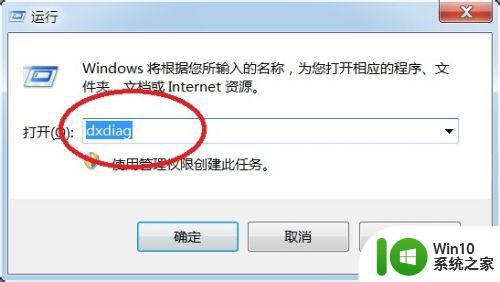
2、打开“directx诊断工具”面板。
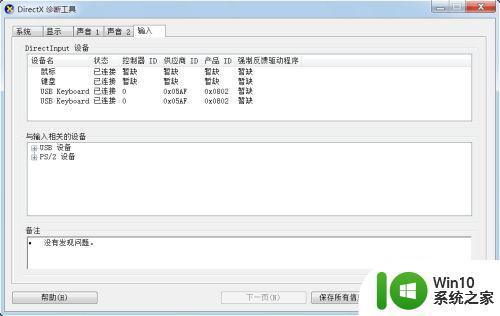
3、在“directx诊断工具”面板里面的“系统”里面可以看到系统配置信息,如:什么系统,制造商,处理器,内存等等。
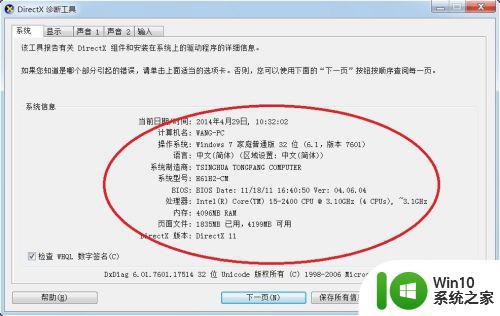
4、在“directx诊断工具”面板里面的“显示”里面可以看到显卡的配置信息,如:芯片的信息,显存等等。
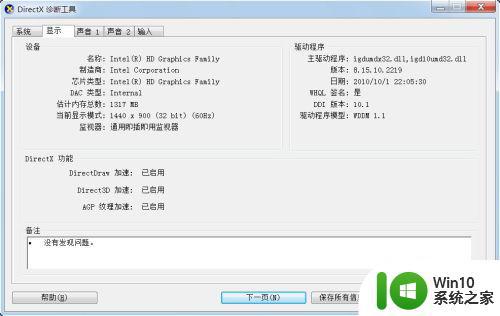
以上就是win7如何查看显卡详细属性的全部内容,如果您遇到了这种现象,可以尝试根据本文提供的方法解决,希望这篇文章能对大家有所帮助。
win7如何查看显卡详细属性 win7查看显卡型号和驱动方法相关教程
- 教你查看win7电脑显卡的方法 win7电脑显卡型号查看方法
- win7怎么查看本机电脑显卡 win7本机电脑显卡查看方法
- win7电脑系统查看主板型号方法 win7电脑如何查看主板型号
- win7如何查看网卡型号 win7如何识别电脑的适配器型号
- win7查看本地连接属性的方法 win7本地连接属性在哪里查看
- win7电脑查看bios型号的方法 win7电脑如何查看bios版本号
- win7如何查看电脑的详细配置 win7系统详细配置查看教程
- win7显卡怎么看 win7显卡配置查询方法
- win7如何查看电脑主板型号 win7系统怎么看主板型号
- win7怎么查看主板信息 win7系统如何查看主板型号
- win7查看网卡信息操作方法 win7网卡信息怎么查看
- win7系统查看显存的两种方法 win7系统显存容量查看方法
- window7电脑开机stop:c000021a{fata systemerror}蓝屏修复方法 Windows7电脑开机蓝屏stop c000021a错误修复方法
- win7访问共享文件夹记不住凭据如何解决 Windows 7 记住网络共享文件夹凭据设置方法
- win7重启提示Press Ctrl+Alt+Del to restart怎么办 Win7重启提示按下Ctrl Alt Del无法进入系统怎么办
- 笔记本win7无线适配器或访问点有问题解决方法 笔记本win7无线适配器无法连接网络解决方法
win7系统教程推荐
- 1 win7访问共享文件夹记不住凭据如何解决 Windows 7 记住网络共享文件夹凭据设置方法
- 2 笔记本win7无线适配器或访问点有问题解决方法 笔记本win7无线适配器无法连接网络解决方法
- 3 win7系统怎么取消开机密码?win7开机密码怎么取消 win7系统如何取消开机密码
- 4 win7 32位系统快速清理开始菜单中的程序使用记录的方法 如何清理win7 32位系统开始菜单中的程序使用记录
- 5 win7自动修复无法修复你的电脑的具体处理方法 win7自动修复无法修复的原因和解决方法
- 6 电脑显示屏不亮但是主机已开机win7如何修复 电脑显示屏黑屏但主机已开机怎么办win7
- 7 win7系统新建卷提示无法在此分配空间中创建新建卷如何修复 win7系统新建卷无法分配空间如何解决
- 8 一个意外的错误使你无法复制该文件win7的解决方案 win7文件复制失败怎么办
- 9 win7系统连接蓝牙耳机没声音怎么修复 win7系统连接蓝牙耳机无声音问题解决方法
- 10 win7系统键盘wasd和方向键调换了怎么办 win7系统键盘wasd和方向键调换后无法恢复
win7系统推荐
- 1 风林火山ghost win7 64位标准精简版v2023.12
- 2 电脑公司ghost win7 64位纯净免激活版v2023.12
- 3 电脑公司ghost win7 sp1 32位中文旗舰版下载v2023.12
- 4 电脑公司ghost windows7 sp1 64位官方专业版下载v2023.12
- 5 电脑公司win7免激活旗舰版64位v2023.12
- 6 系统之家ghost win7 32位稳定精简版v2023.12
- 7 技术员联盟ghost win7 sp1 64位纯净专业版v2023.12
- 8 绿茶ghost win7 64位快速完整版v2023.12
- 9 番茄花园ghost win7 sp1 32位旗舰装机版v2023.12
- 10 萝卜家园ghost win7 64位精简最终版v2023.12